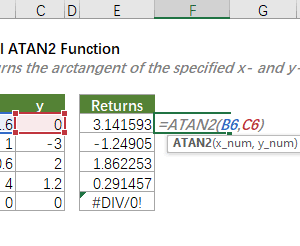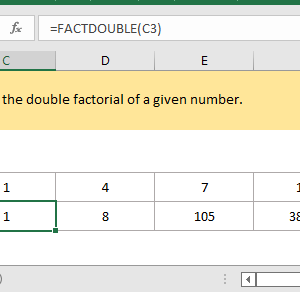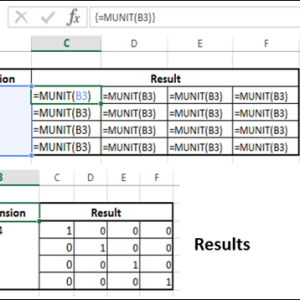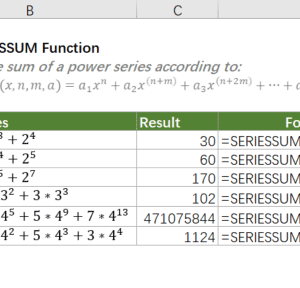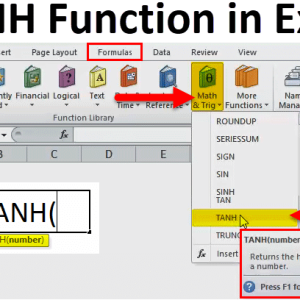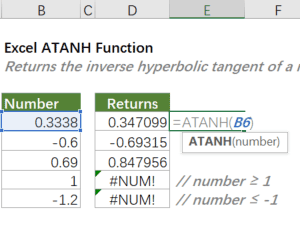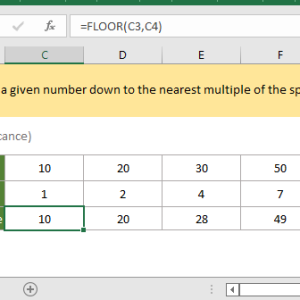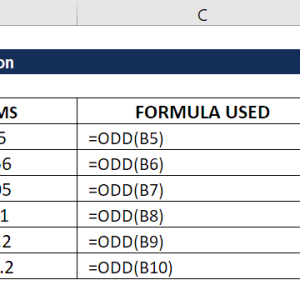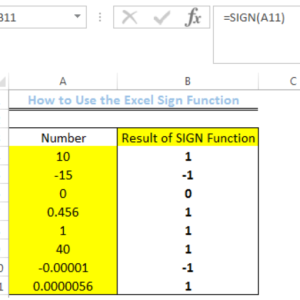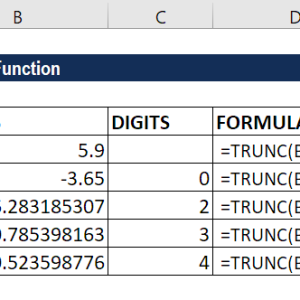Excel 2013 giới thiệu hàm CEILING.MATH như một phiên bản nâng cấp của hàm CEILING truyền thống. Điểm mạnh nhất của hàm này nằm ở khả năng kiểm soát chính xác cách làm tròn số âm, một tính năng mà phiên bản cũ không có. Nếu bạn thường xuyên làm việc với bảng tính tài chính hoặc kế toán, đây là công cụ không thể bỏ qua.
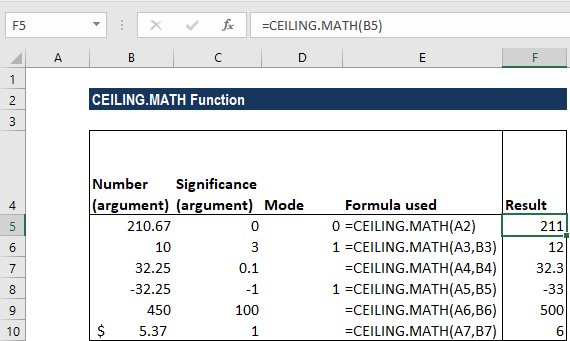
Cú Pháp Hàm CEILING.MATH
Cấu trúc cơ bản của hàm khá đơn giản nhưng linh hoạt. Cú pháp đầy đủ là =CEILING.MATH(number, [significance], [mode]) với ba tham số có mức độ quan trọng khác nhau.
Tham số bắt buộc:
- number: Giá trị cần làm tròn. Đây là tham số duy nhất bắt buộc phải có.
Tham số tùy chọn:
- significance: Bội số mà bạn muốn làm tròn đến. Nếu bỏ qua tham số này, hàm tự động làm tròn lên số nguyên gần nhất (mặc định là 1).
- mode: Kiểm soát hướng làm tròn khi xử lý số âm. Giá trị 0 hoặc bỏ qua nghĩa là làm tròn về phía số 0, giá trị 1 nghĩa là làm tròn ra xa số 0.
Ví dụ đơn giản nhất: =CEILING.MATH(4.3) sẽ trả về 5, vì hàm làm tròn 4.3 lên số nguyên gần nhất.
Làm Tròn Số Dương Với CEILING.MATH
Khi làm việc với số dương, hàm CEILING.MATH hoạt động khá dễ hiểu. Hàm luôn làm tròn lên bội số lớn hơn hoặc bằng giá trị ban đầu.
Ví dụ cơ bản:
- =CEILING.MATH(24.3, 5) trả về 25 (làm tròn 24.3 lên bội số 5 gần nhất)
- =CEILING.MATH(6.7) trả về 7 (làm tròn lên số nguyên)
- =CEILING.MATH(18.2, 10) trả về 20 (làm tròn lên bội số 10 gần nhất)
Trong kế toán giá, bạn có thể dùng hàm này để làm tròn lên mức giá mong muốn. Giả sử sản phẩm có giá 23.700 đồng sau khi tính toán, nhưng bạn muốn giá niêm yết là bội số của 5.000 đồng. Công thức =CEILING.MATH(23700, 5000) sẽ cho ra 25.000 đồng, mức giá dễ nhớ và chuyên nghiệp hơn.
Xử Lý Số Âm Là Điểm Mạnh Của Hàm
Đây chính là lý do Microsoft tạo ra CEILING.MATH để thay thế CEILING cũ. Tham số mode cho phép bạn quyết định hướng làm tròn khi gặp số âm.
Hành vi mặc định (mode = 0 hoặc bỏ qua): Số âm được làm tròn lên, tiến về phía số 0. Ví dụ:
- =CEILING.MATH(-8.1, 2) trả về -8 (tiến về 0, gần hơn so với -10)
- =CEILING.MATH(-15.7, 5) trả về -15 (bội số 5 gần 0 nhất)
Khi đặt mode = 1: Số âm được làm tròn xuống, ra xa số 0. Ví dụ:
- =CEILING.MATH(-5.5, 2, 1) trả về -6 (ra xa 0, thay vì -4)
- =CEILING.MATH(-8.1, 2, 1) trả về -10 (xa 0 hơn so với -8)
Tính năng này cực kỳ hữu ích khi làm việc với dữ liệu tài chính âm như khoản lỗ, nợ phải trả, hoặc chi phí. Tùy theo báo cáo cần thận trọng hay lạc quan, bạn chọn mode phù hợp.
Ứng Dụng Thực Tế Trong Công Việc
Hàm CEILING.MATH giải quyết nhiều tình huống thực tế mà các hàm làm tròn thông thường không xử lý được tốt.
Tính số lượng container cần thiết: Giả sử bạn có 385 sản phẩm, mỗi container chứa được 24 sản phẩm. Công thức =CEILING.MATH(385, 24) / 24 cho biết cần 17 container. Hàm làm tròn 385 lên 408 (bội số 24 gần nhất), sau đó chia cho 24.
Làm tròn thời gian: Nhiều doanh nghiệp tính công theo khung 15 phút. Nếu nhân viên làm việc 2 giờ 8 phút (2.13 giờ), công thức =CEILING.MATH(2.13, 0.25) trả về 2.25 giờ (tương đương 2 giờ 15 phút), đảm bảo công bằng khi tính lương.
Quản lý tồn kho: Sản phẩm được đóng gói theo thùng 12 cái. Đơn hàng yêu cầu 47 sản phẩm, công thức =CEILING.MATH(47, 12) / 12 cho biết cần xuất 4 thùng hoàn chỉnh để đủ hàng.
So Sánh Với Hàm CEILING Cũ
Nếu bạn quen dùng hàm CEILING từ Excel 2007 hoặc 2010, có một số khác biệt quan trọng cần lưu ý.
CEILING cũ yêu cầu cả hai tham số phải cùng dấu. Nếu number là số âm, significance cũng phải âm, nếu không hàm báo lỗi. Với CEILING.MATH, dấu của significance bị bỏ qua hoàn toàn, chỉ có mode mới quyết định hướng làm tròn.
CEILING.MATH mặc định significance là 1. Bạn chỉ cần viết =CEILING.MATH(4.7) thay vì phải ghi đầy đủ =CEILING(4.7, 1) như hàm cũ. Tiết kiệm thời gian đánh máy khi làm việc với bảng tính lớn.
Xử lý số âm linh hoạt hơn nhiều. CEILING cũ không có tham số mode, nghĩa là bạn không kiểm soát được hướng làm tròn. CEILING.MATH cho phép chọn giữa hai chiến lược làm tròn chỉ bằng một con số đơn giản.
Lỗi Thường Gặp Và Cách Khắc Phục
Một số trường hợp hàm không hoạt động như mong đợi thường xuất phát từ hiểu sai tham số.
Lỗi giá trị (VALUE!): Xảy ra khi bạn nhập văn bản thay vì số vào tham số number hoặc significance. Kiểm tra lại các ô tham chiếu có đúng định dạng số hay không.
Kết quả không đúng với số âm: Nếu quên đặt mode khi cần làm tròn ra xa số 0, kết quả sẽ ngược lại mong đợi. Hãy luôn kiểm tra xem mode có cần thiết không.
Significance bằng 0: Nếu đặt significance là 0, hàm trả về 0 bất kể number là bao nhiêu. Đây là hành vi mặc định của Excel, không phải lỗi.
Tips Sử Dụng Hiệu Quả
Kết hợp CEILING.MATH với các hàm khác tạo ra công thức mạnh mẽ. Dùng với hàm IF để làm tròn có điều kiện: =IF(A1>0, CEILING.MATH(A1, 5), FLOOR.MATH(A1, 5)) làm tròn số dương lên, số âm xuống theo bội số 5.
Khi làm việc với tiền tệ, hãy nhớ đặt significance phù hợp với mệnh giá nhỏ nhất. Ở Việt Nam, có thể dùng 1000 để làm tròn lên nghìn đồng, hoặc 5000 để làm tròn theo tờ 5 nghìn.
Đối với dữ liệu lớn, kết hợp với bảng hoặc phạm vi có tên sẽ giúp công thức dễ đọc và bảo trì hơn. Thay vì =CEILING.MATH(B4, C4), bạn có thể viết =CEILING.MATH(GiaGoc, BoiSo) nếu đã đặt tên cho các ô.
Tương Thích Và Phiên Bản
Hàm CEILING.MATH có sẵn từ Excel 2013 trở đi, bao gồm Excel 2016, 2019, 2021 và Microsoft 365. Nếu file của bạn cần mở trên Excel 2010 hoặc cũ hơn, hàm sẽ không hoạt động và hiển thị lỗi NAME.
Giải pháp là dùng hàm CEILING cũ cho tương thích ngược, hoặc thông báo rõ yêu cầu phiên bản tối thiểu trong tài liệu. Nếu đang làm việc nhóm, hãy kiểm tra phiên bản Excel mà tất cả mọi người đang dùng trước khi áp dụng công thức này.
Đối với người dùng Excel Online hoặc Excel trên thiết bị di động, hàm CEILING.MATH hoạt động bình thường vì các nền tảng này đều hỗ trợ chuẩn Excel 2013 trở lên.